WordPress 제목 블록을 사용하는 방법
게시 됨: 2021-08-09제목과 부제목은 모든 웹 페이지의 핵심 구성 요소입니다. 제목을 사용하여 내용을 쉽게 소화할 수 있는 섹션으로 나눌 수 있습니다. 또한 검색 엔진에 귀하의 사이트에 대한 중요한 정보를 제공합니다. 다행히 WordPress Heading 블록을 사용하면 게시물과 페이지에 헤더를 쉽게 추가할 수 있습니다.
이 문서에서는 제목 블록을 사용하는 방법과 해당 설정 및 구성 옵션을 살펴봅니다. 또한 헤더를 효과적으로 사용하기 위한 몇 가지 팁과 트릭에 대해 논의하고 이 요소에 대해 가질 수 있는 가장 일반적인 질문에 대한 답변을 제공합니다.
일하러 가자!
게시물 또는 페이지에 제목 블록을 추가하는 방법
블록 편집기를 사용하면 WordPress 게시물 및 페이지에 다양한 요소를 쉽게 추가할 수 있습니다. 시작하려면 편집기를 열고 페이지 또는 게시물 본문에 있는 더하기(+) 기호를 클릭하십시오.
제목 블록은 첫 번째 결과 사이에 표시되어야 합니다. 그렇지 않은 경우 검색하거나 모두 찾아보기를 클릭하여 전체 블록 라이브러리를 볼 수 있습니다.
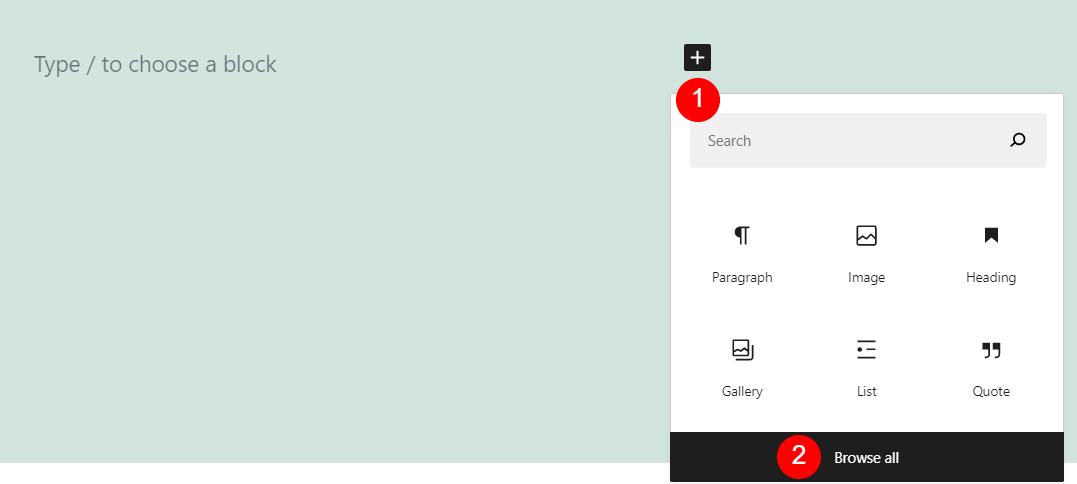
머리글 블록을 선택하면 게시물 또는 페이지 본문에 자리 표시자 텍스트가 표시됩니다.
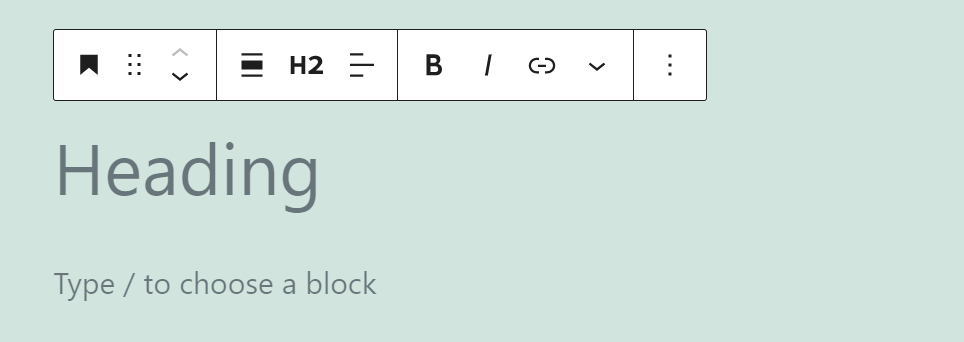
제목 블록 위로 마우스를 가져가면 서식 메뉴가 표시됩니다. 웹사이트에 추가하는 모든 헤더에 해당 메뉴를 사용하게 되므로 여기에 포함된 옵션을 살펴보겠습니다.
제목 블록 설정 및 옵션
블록 편집기는 모든 블록에 대해 고유한 형식 지정 옵션 세트를 제공합니다. 특히 제목 블록은 다음에 대한 설정을 제공합니다.
- 작업 중인 블록 유형 변경
- 표제 블록을 위 또는 아래로 이동
- 블록의 기본 너비 설정 지정
- 사용 중인 헤더 유형 변경
- 헤더 텍스트의 정렬 조정
- 헤더를 굵게 및 기울임꼴로 표시하거나 헤더에 링크 추가
이것은 많은 옵션이 있으므로 이해하는 데 도움이 되는 빠른 치트 시트가 있습니다.
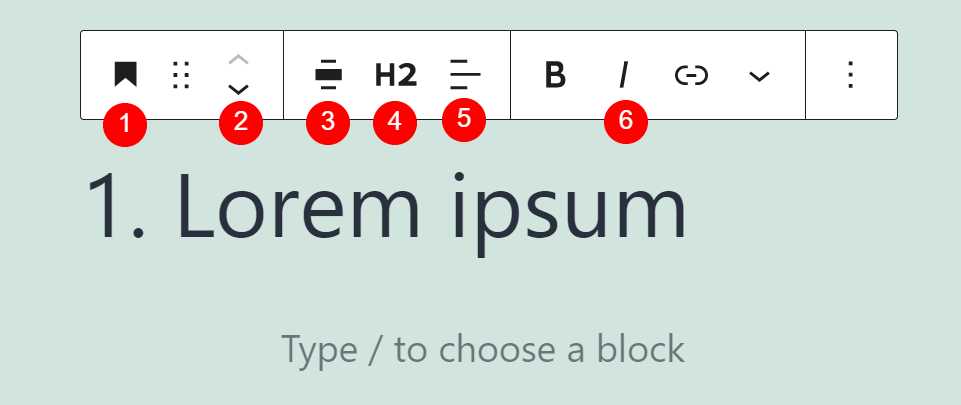
일상 업무 중에 가장 자주 사용하는 옵션은 4번입니다. 기본적으로 새 헤더 블록을 추가하면 WordPress는 이를 H2로 설정합니다. 해당 H2 아이콘을 클릭하면 헤더를 H1에서 H6으로 전환할 수 있습니다.
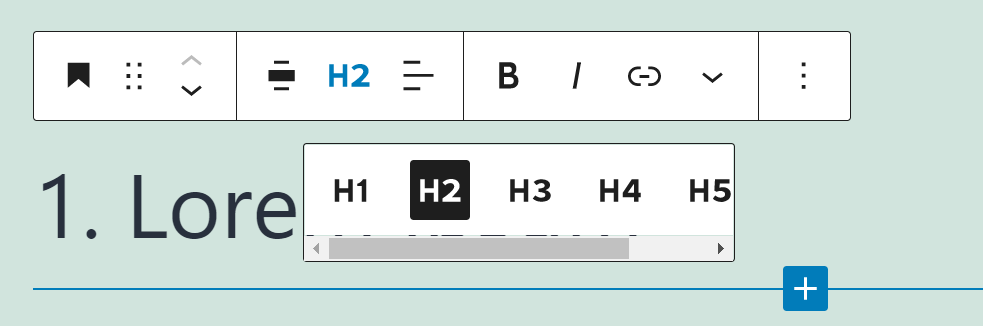
마지막으로 메뉴의 오른쪽 끝에 아래쪽 화살표 아이콘이 있음을 알 수 있습니다. 해당 아이콘을 클릭하면 추가 서식 설정이 있는 하위 메뉴가 열립니다. 헤더에 인라인 코드, 이미지, 아래 첨자 또는 위 첨자를 추가하는 옵션이 있습니다.
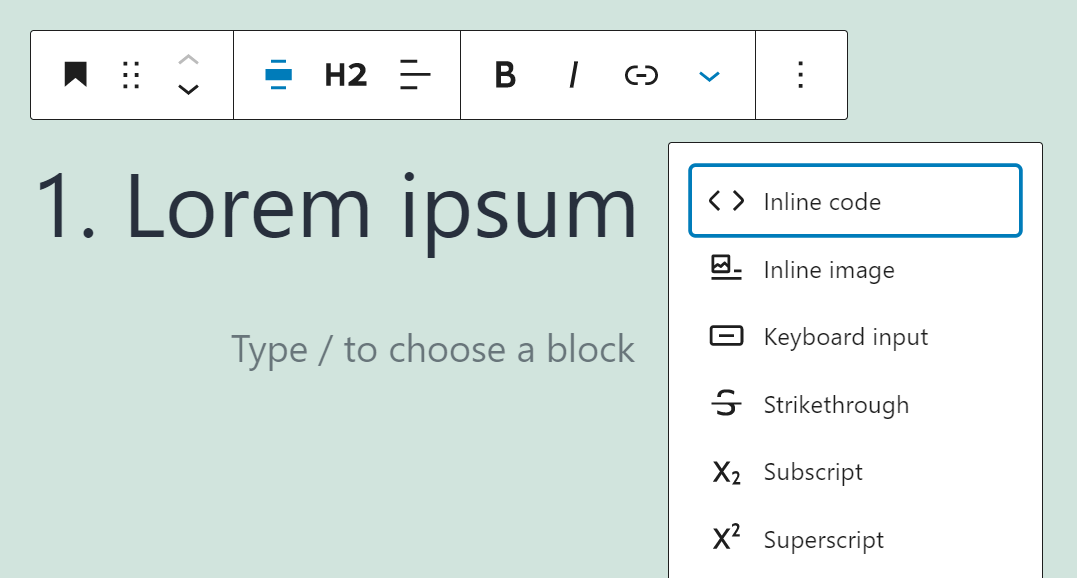
또한 Heading 블록에 사용할 수 있는 구성 옵션이 더 있습니다. 블록이 선택된 상태에서 페이지의 오른쪽 상단 모서리에 있는 톱니바퀴 아이콘을 클릭하면 스타일 설정이 있는 메뉴가 열립니다.
이 메뉴에서 헤더의 글꼴 크기(1)와 줄 높이(2), 색상(3)을 수정할 수 있습니다.
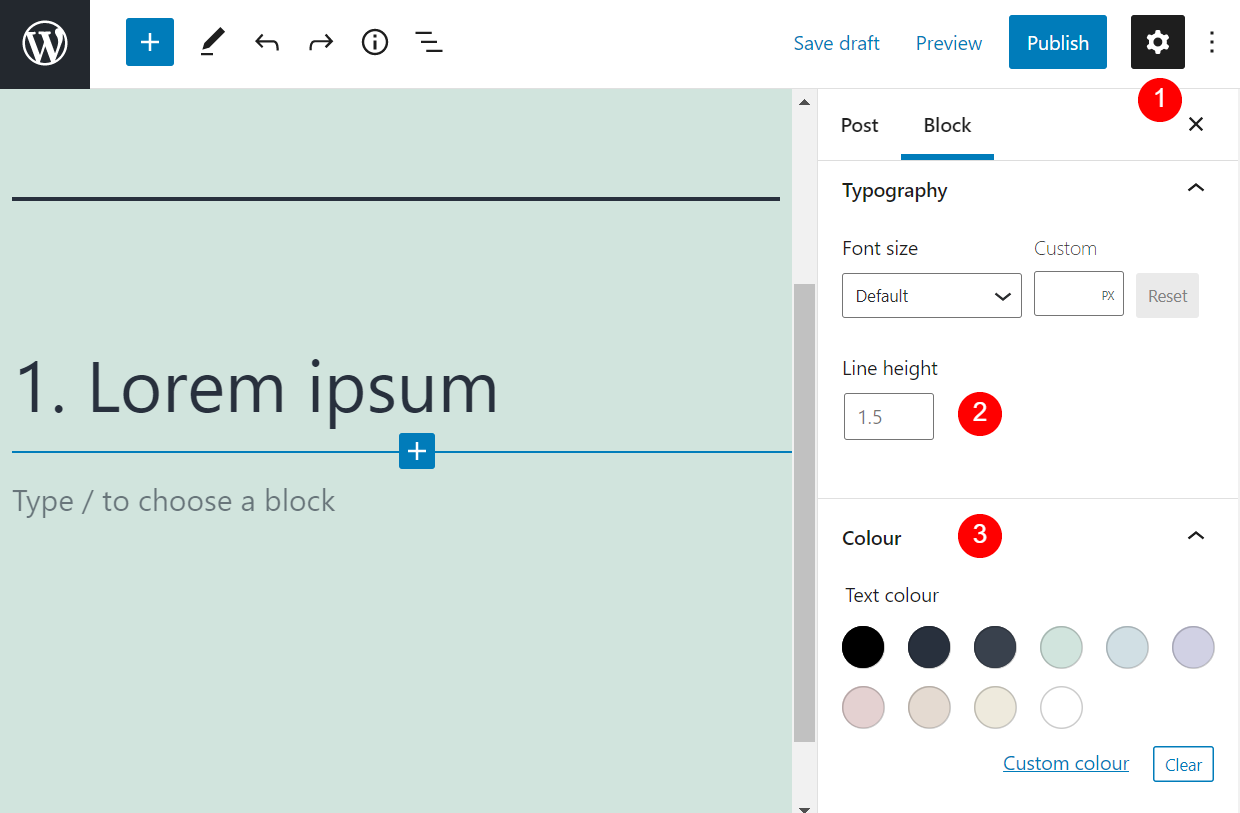

헤더에서 사용하는 글꼴은 활성 테마에 따라 다릅니다. 그러나 CSS를 사용하여 글꼴을 전환하는 방법에 익숙해지면 글꼴을 전환할 수 있습니다. 설정 메뉴를 사용하여 헤더의 텍스트, 배경 및 링크의 색상을 변경할 수도 있습니다.
설정 메뉴 하단에 고급 탭이 있습니다. 이 섹션에서는 작업 중인 헤더에 HTML 앵커와 CSS 클래스를 추가할 수 있습니다.
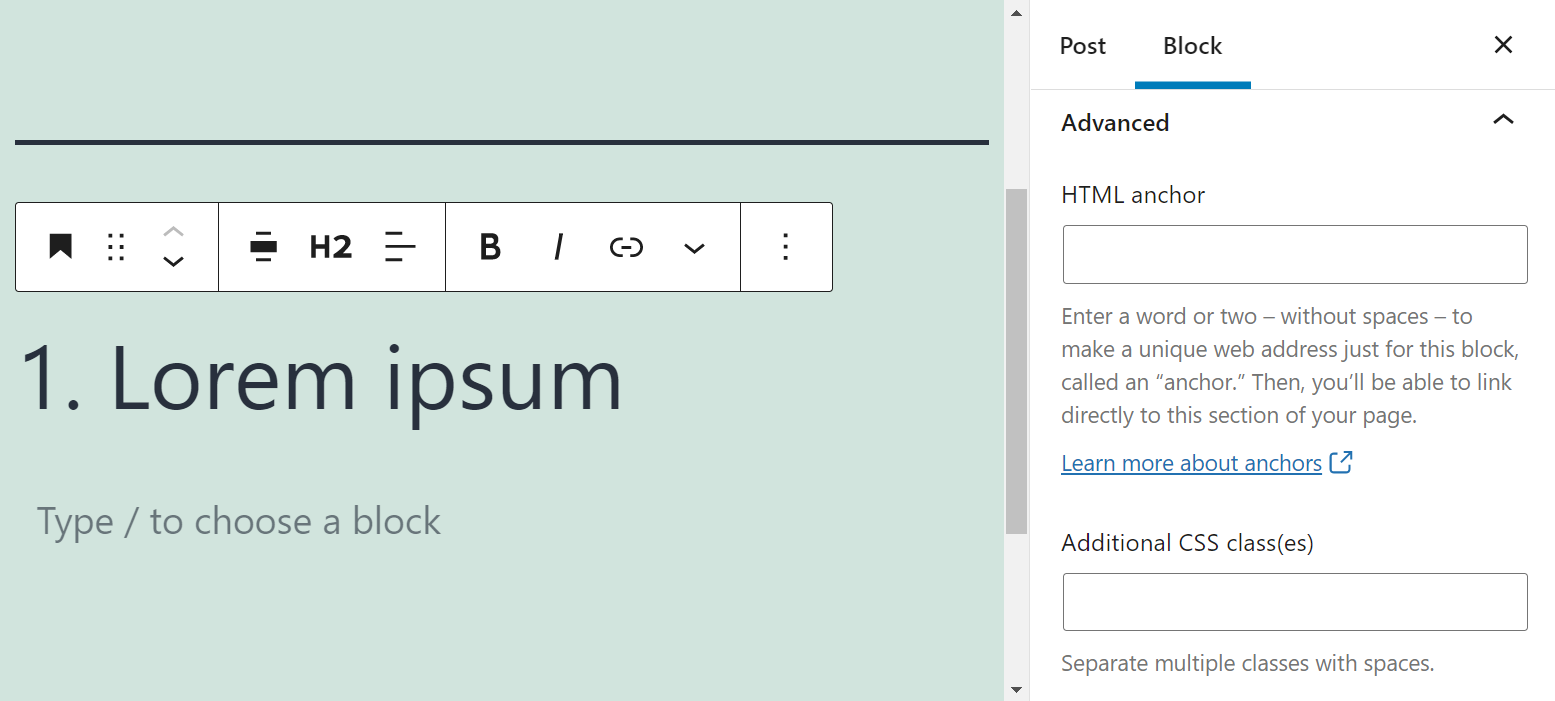
추가하는 각 제목 블록에는 고유한 설정이 있다는 점을 기억하는 것이 중요합니다. 특정 블록의 배경 또는 텍스트 색상을 변경하면 동일한 유형의 블록이더라도 다른 블록에 영향을 주지 않습니다.
제목 블록을 효과적으로 사용하기 위한 팁 및 모범 사례
WordPress에 헤더를 추가하는 것은 매우 간단합니다. 그러나 검색 엔진 최적화(SEO)와 관련하여 헤더는 많은 비중을 차지합니다. 다음은 SEO 관점에서 표제 블록을 효과적으로 사용하는 방법에 대한 몇 가지 팁입니다.
- 여러 H1을 사용하지 말고 대신 H2로 시작하십시오.
- 기본 섹션보다 작은 헤더를 사용하는 하위 섹션과 함께 헤더 계층 구조를 적용합니다.
- 검색 엔진이 각 섹션이 다루는 내용을 "이해"할 수 있도록 설명 헤더를 사용하세요.
- Google의 추천 스니펫에 대한 헤더 최적화
검색 엔진 외에도 헤더가 독자에게 표시되는 방식도 고려해야 합니다. 헤더는 콘텐츠 구조를 나타내는 주요 지표이므로 명확하고 비교적 간결하며 논리적 구조를 따라야 합니다. 이 간단한 팁을 모두 염두에 둔다면 헤더가 나머지 콘텐츠를 향상시킬 것입니다.
제목 블록에 대해 자주 묻는 질문
지금까지 WordPress Heading 블록에 대한 거의 모든 것을 알고 있습니다. 그러나 마무리하기 전에 사용자가 일반적으로 블록과 헤더에 대해 갖는 몇 가지 일반적인 질문을 살펴보겠습니다.
WordPress에서 헤더를 얼마나 자주 사용해야 하나요?
헤더를 언제 또는 얼마나 자주 사용해야 하는지에 대한 엄격하고 빠른 규칙은 없습니다. Yoast와 같은 일부 SEO 플러그인은 가독성을 높이기 위해 300단어 정도마다 사용하도록 권장합니다. 그러나 실제로는 엄격한 지침을 준수하는 대신 콘텐츠 내에서 필요한 만큼 섹션을 만드는 것이 가장 좋습니다. 좋은 측정을 위해 페이지 또는 블로그 게시물 내에서 주제를 전환하는 경우 Heading 블록을 사용하여 새 헤더를 포함하는 것이 좋습니다.
SEO와 관련하여 헤더가 정말 중요합니까?
헤더는 사이트의 SEO에 결정적으로 중요합니다. 헤더는 검색 엔진이 페이지 순위를 매길 때 고려하는 많은 신호 중 하나라는 것을 알고 있습니다. 검색 엔진이 측정하는 각 신호에 얼마나 많은 가중치를 부여하는지에 대해 앞으로 나오지 않기 때문에 이것이 얼마나 필수적인지 정확하게 말하기는 어렵습니다. 그러나 헤더를 자주 사용하고 가능한 한 설명적으로 만드는 습관을 들이면 장기적으로 도움이 될 뿐입니다.
헤더에 키워드를 포함해야 합니까?
일반적으로 페이지 헤더 내에 타겟팅하려는 키워드를 포함하는 것이 좋습니다. 그러나 콘텐츠에서 키워드를 "과도하게 채우는" 것은 권장하지 않습니다. 가능하면 페이지의 기본 헤더 내에서 기본 키워드를 한 번 이상 사용하고 다른 부제목에서 유사 키워드를 사용하는 것을 목표로 해야 합니다. 그러나 관련성이 있고 콘텐츠에 자연스럽게 맞는 키워드만 사용하십시오.
결론
헤더는 온라인 콘텐츠의 핵심 구성 요소 중 하나입니다. 이 게시물에만 8개의 별도 헤더가 있으며 그 중 하나가 불필요한 것은 아닙니다. 헤더를 사용하는 시기와 구성하는 방법을 이해하는 것은 콘텐츠를 훨씬 더 매력적으로 만들고 SEO와 관련하여 많은 도움이 되는 기술입니다.
WordPress가 진행되는 한 머리글 블록을 추가하는 것은 더 간단할 수 없습니다. 블록 편집기를 사용하면 사용하려는 제목 유형을 선택하고, 형식을 사용자화하고, 스타일을 변경하고, 콘텐츠가 요구하는 만큼 추가할 수 있습니다. 헤더별, 단락별로 검색 엔진의 첫 페이지 결과에 포함될 페이지를 구축할 수 있습니다.
WordPress에서 Heading 블록을 사용하는 방법에 대해 질문이 있습니까? 아래 코멘트 섹션에서 그들에 대해 이야기합시다!
PGMart/Shutterstock.com을 통한 추천 이미지
